Cách chuyển SMS từ Android sang Android, cách chuyển SMS sang máy tính xách tay khác?
Cách chuyển SMS sang máy tính xách tay khác
Bước 4. Cuộn để xem những tin nhắn nào được mong muốn trên nguồn Android của bạn. Sau đó chọn dây SMS, nhấp vào biểu tượng “Xuất” ở thanh trên và chọn [Tên Android Target].
5 cách chuyển sms Android sang Android
Bất cứ khi nào chúng tôi đi từ thiết bị Android này sang thiết bị khác, chúng tôi chủ yếu tập trung vào việc chuyển ảnh, video, danh bạ và các tệp dữ liệu khác. Quá thường xuyên, chúng ta quên mất Chuyển Android SMS sang Android, Điều gì có thể chống lại chúng ta trong dài hạn.
Cho dù đó là thảo luận cá nhân hoặc thông tin quan trọng, tin nhắn SMS của chúng tôi đôi khi có thể chứa các chi tiết quan trọng. Do đó, khi bạn chuyển từ Android cũ sang Android mới, hãy đảm bảo bạn cũng di chuyển tin nhắn của mình. Trong hướng dẫn này, bạn sẽ tìm hiểu 5 cách khác nhau để tìm hiểu cách chuyển Android SMS sang Android.
- Phần 1: Cách chuyển Android SMS sang Android trong 1 lần nhấp (tối đa. 3 phút)
- Phần 2: Cách chuyển Android SMS sang Android một cách chọn lọc (tối đa. 3 phút)
- Phần 3: Cách chuyển Android SMS sang Android bằng cách sử dụng Android SMS Trans (Max. 10 phút)
- Phần 4: Cách chuyển Android SMS sang Android bằng Bluetooth (tối đa. 15 phút)
- Phần 5: Cách chuyển Android SMS sang Android bằng Sao lưu SMS (tối đa. 8 phút)
Phần 1: Cách chuyển Android SMS sang Android trong 1 lần nhấp (tối đa. 3 phút)
Nếu bạn đang tìm kiếm một giải pháp nhanh chóng và rắc rối để thực hiện chuyển đổi Android SMS cho Android, hãy cung cấp phần mềm DR sau đây.Fone – Điện thoại chuyển một bài kiểm tra. Với công cụ này, bạn có thể Trực tiếp chuyển tất cả dữ liệu Android quan trọng Giống như SMS từ Android này sang Android khác. Tương thích với tất cả các thiết bị Android và iOS chính, nó cho phép bạn chuyển tin nhắn không chỉ giữa Android và Android, mà còn giữa Android và iOS.

Dr.Fone – chuyển điện thoại
Chuyển Android SMS sang Android trong 1 lần nhấp một lần
- Dễ dàng chuyển bất kỳ loại dữ liệu Android nào sang Android, bao gồm tin nhắn, nhạc, video, ảnh, danh bạ, nhật ký cuộc gọi, v.v.
- Chuyển tin nhắn giữa hai thiết bị thậm chí các hệ điều hành khác nhau (bao gồm IOS 15 và Android 10).
- Hoạt động hoàn hảo với Apple, Samsung, HTC, LG, Sony, Google, Huawei, Motorola, ZTE, Nokia và các điện thoại thông minh và máy tính bảng khác.
- Hoàn toàn tương thích với các nhà cung cấp chính như ATT, Verizon, Sprint và T-Mobile.
- Windows 10 và Mac mới nhất.13 được hỗ trợ.
3981454 Mọi người đã tải xuống nó
Từ một lần nhấp, bạn sẽ thấy cách chuyển tin nhắn từ Android sang Android trong một thời gian ngắn. Ứng dụng máy tính để bàn có sẵn cho Windows và Mac và đi kèm với phiên bản dùng thử miễn phí.
Để tìm hiểu cách chuyển tin nhắn văn bản từ Android sang Android chỉ bằng một lần nhấp, hãy làm theo các bước đơn giản này.
Bước 1. Khởi chạy hộp công cụ DR.Công bằng trên máy tính của bạn và chọn mô -đun “Chuyển điện thoại” trên màn hình chính của nó.

Bước thứ 2. Kết nối hai thiết bị Android với máy tính. Không có thời gian, ứng dụng sẽ tự động phát hiện chúng và hiển thị hai biểu tượng điện thoại Android.
Bước 3. Kiểm tra Android nào sẽ chuyển tin nhắn SMS và Android nào sẽ nhận được chúng. Nếu bạn muốn thay đổi vị trí của họ, hãy nhấp vào nút “Đảo ngược”.

Bước 4. Tất cả những gì bạn phải làm là chọn loại dữ liệu bạn muốn chuyển. Để chuyển Android SMS sang Android, chọn tùy chọn “SMS” từ danh sách.
Bước 5. Sau khi thực hiện các lựa chọn phù hợp, nhấp vào nút “Khởi chạy bản sao”. Điều này sẽ kích hoạt việc chuyển tin nhắn của bạn và dữ liệu khác từ nguồn sang đích Android.

Bước 6. Ngồi xuống và đợi một chút để hoàn thành việc chuyển SMS. Sau khi hoàn thành, bạn sẽ được cảnh báo bởi một lời nhắc. Sau đó, bạn có thể tháo hai thiết bị Android một cách an toàn.
Theo cách này, bạn có thể chuyển tin nhắn Android sang Android chỉ bằng một cú nhấp chuột. Quá trình không chỉ dễ dàng, nó còn tiết kiệm rất nhiều thời gian.
Luôn luôn bối rối ? Vui lòng xem video cho các hoạt động chuyển SMS Android đơn giản hơn.
Phần 2: Cách chuyển chọn lọc SMS Android sang Android (tối đa. 3 phút)
Đôi khi bạn không muốn chuyển tất cả các tin nhắn Android chỉ bằng một lần nhấp, nhưng bạn chỉ muốn chọn các văn bản quan trọng để chuyển sang điện thoại Android mới. Cho yêu cầu này, Một cú nhấp chuột để chuyển SMS Android có thể không đáp ứng mong đợi của bạn.
Phải làm gì ?
Trong tình huống này, bạn sẽ chọn Dr.Fone – Quản lý điện thoại (Android), được phát triển để hoàn thành việc chuyển SMS Android bằng cách đáp ứng nhu cầu chuyển chọn lọc.

Dr.Fone – Quản lý điện thoại (Android)
Chuyển giao chọn lọc của các tin nhắn SMS SMS Android sang Android
- Chọn và chuyển tin nhắn, danh bạ và tờ báo mong muốn từ Android sang Android.
- Xuất/nhập nhạc, ảnh, video, danh bạ, SMS, ứng dụng, v.v. đến máy tính/Android.
- Phân tích và chuyển iTunes sang Android (ngược lại).
- Quản lý thiết bị Android của bạn trên máy tính.
- Hoàn toàn tương thích với Android 10.0.
4.683,542 Mọi người đã tải xuống nó


Công cụ chuyển nhượng SMS Android này được thiết kế để đáp ứng nhu cầu chuyển giao khách hàng. Chỉ cần chỉ chuyển các tin nhắn mong muốn cho Android mới và để lại các tin nhắn không mong muốn trên Android cũ. Nhiều người dùng coi đó là một giải pháp lý tưởng để giảm thiểu mức tiêu thụ lưu trữ SMS trong Android mới.
Thực hiện theo các hướng dẫn bên dưới để chuyển chọn lọc SMS Android sang Android:
Bước 1. Cài đặt và khởi chạy DR.Fone và chọn tùy chọn “Chuyển” trong màn hình chính.

Bước thứ 2. Kết nối hai thiết bị Android với máy tính của bạn bằng các cổng USB. Nhấp vào góc trên bên trái và bạn có thể thấy tên của hai thiết bị Android. Nhấp vào tên để chỉ định nó là nguồn Android để chuyển SMS sang Android.
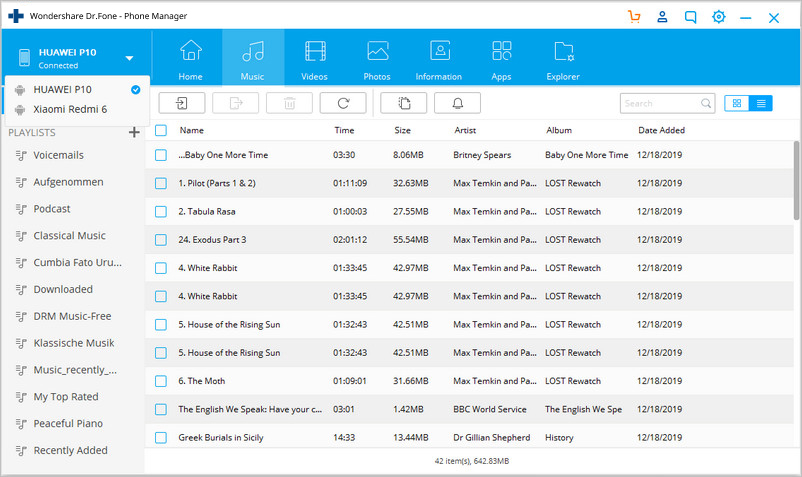
Bước 3. Nhấp vào tab “Thông tin”. Trong màn hình mới này, bạn có thể thấy các liên hệ và SMS ở cột bên trái. Nhấp vào “SMS” để truy cập tất cả các tin nhắn Android.
Bước 4. Cuộn để xem những tin nhắn nào được mong muốn trên nguồn Android của bạn. Sau đó chọn dây SMS, nhấp vào biểu tượng “Xuất” ở thanh trên và chọn [Tên Android Target].
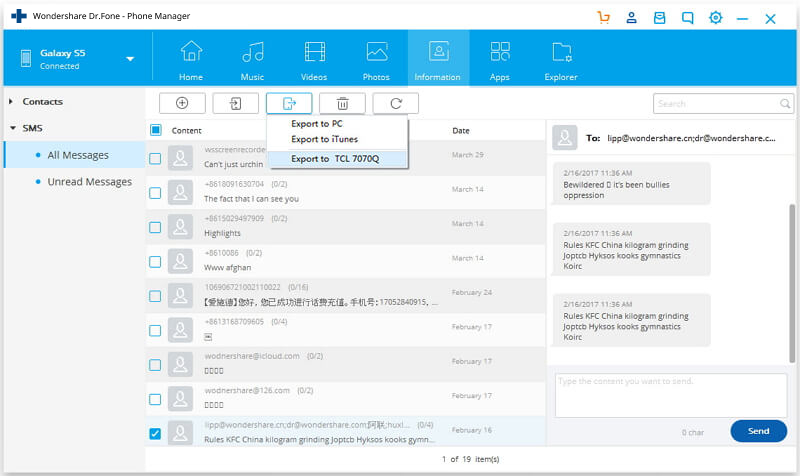
Đây là toàn bộ quá trình chuyển giao các tin nhắn Android có chọn lọc đến một thiết bị mới. Khá dễ dàng, không phải nó ?
Phần 3: Cách chuyển Android SMS sang Android bằng cách sử dụng Android SMS Trans (Max. 10 phút)
Ngoài ra còn có một số ứng dụng có sẵn dễ dàng mà bạn có thể sử dụng để chuyển tin nhắn văn bản từ Android sang Android. Ví dụ: chuyển nhượng SMS Android là một trong những ứng dụng đã được chứng minh và có thể giúp bạn.
Ứng dụng trước tiên sẽ lưu các tin nhắn Android của bạn và sau đó có thể khôi phục chúng trên thiết bị Android mục tiêu. Tin nhắn sẽ được xuất sang thẻ SD Android sẽ được sử dụng để khôi phục SMS. Mặc dù quá trình chuyển SMS không nhanh và trực tiếp như quá trình chuyển tin nhắn DR.Fone – chuyển điện thoại, nó có thể đáp ứng nhu cầu chuyển SMS cơ bản của bạn.
Đây là cách chuyển Android SMS sang Android bằng lệnh ứng dụng này Chuyển SMS Android.
Bước 1. Đầu tiên, tải xuống ứng dụng chuyển Android SMS vào nguồn Android và khởi chạy nó. Từ trang chủ của nó, nhấp vào tùy chọn “Lưu SMS”.
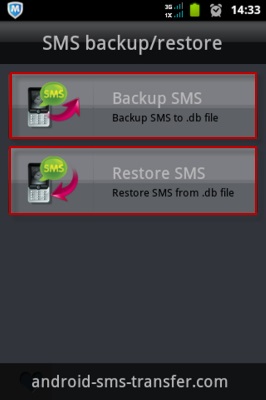
Bước thứ 2. Bạn sẽ được yêu cầu đặt tên cho tệp sao lưu của các tin nhắn Android của bạn. Nhập bất kỳ tên tệp nào và tiếp tục.
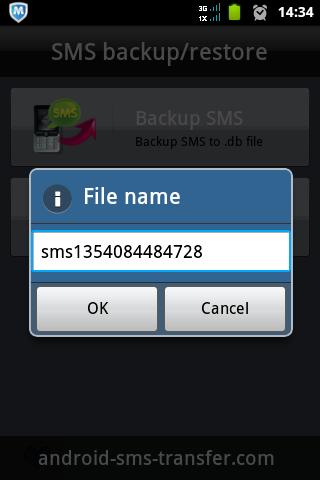
Bước 3. Ứng dụng sẽ cho thấy sao lưu SMS đã được thực hiện và lưu trữ trên thẻ Android SD.
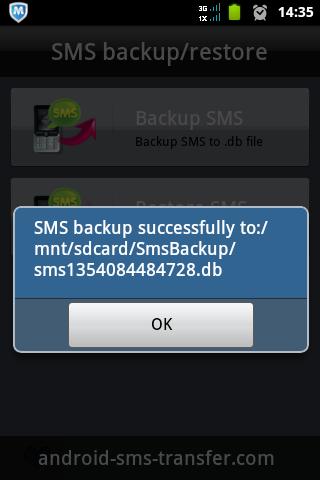
Bước 4. Chỉ cần tháo thẻ SD một cách an toàn, chứa bản sao lưu của tin nhắn Android và chèn nó vào điện thoại Android mới của bạn.
Bước 5. Khởi chạy lại ứng dụng và nhấp vào tùy chọn “Khôi phục SMS”. Duyệt tệp sao lưu chứa tin nhắn văn bản của bạn và khôi phục chúng trên điện thoại Android mục tiêu.
Theo cách này, bạn có thể chuyển tin nhắn Android sang Android bằng thẻ SD. Tuy nhiên, nó sẽ chỉ chuyển tin nhắn văn bản và sẽ không bao gồm dữ liệu phương tiện khác.
Phần 4: Cách chuyển tin nhắn Android sang Android bằng Bluetooth (Max. 15 phút)
Mặc dù kỹ thuật này không được khuyến nghị rộng rãi, bạn cũng có thể sử dụng chức năng Bluetooth gốc Android để chuyển tin nhắn văn bản từ Android này sang Android khác. Khi việc chuyển SMS qua Bluetooth dần dần bị lỗi thời, chức năng này có thể không được hỗ trợ trên tất cả các thiết bị Android. Ngoài ra, sẽ mất nhiều thời gian để gửi tin nhắn Android của bạn qua Bluetooth.
Phương pháp này cũng không được khuyến nghị từ quan điểm bảo mật. Nếu điện thoại nguồn Android có phần mềm độc hại, nó cũng có thể được chuyển sang điện thoại mục tiêu của bạn. Do đó, bạn nên xem xét điều này trong lần sử dụng cuối cùng để chuyển nhượng sms Android.
Bạn có thể làm theo các bước này để chuyển Android SMS qua Bluetooth.
Bước 1. Để bắt đầu, hãy mang nguồn Android và thiết bị gần đó gần đó.
Bước thứ 2. Kích hoạt chức năng Bluetooth trên hai thiết bị Android và liên kết chúng bằng cách xác nhận mã truy cập.
Bước 3. Bây giờ đi đến ứng dụng nhắn tin thiết bị nguồn và chọn các tin nhắn bạn muốn chuyển.
Bước 4. Chuyển đến Cài đặt của bạn và chọn “Gửi” hoặc “Chia sẻ” dây SMS đã chọn. Sau đó, bạn phải gửi SMS qua Bluetooth.
Bước 5. Danh sách tất cả các thiết bị Android có sẵn được hiển thị. Chỉ cần nhấn thiết bị đích để nhận SMS.
Bước 6. Trên mục tiêu Android, bạn sẽ nhận được lời nhắc cho dữ liệu SMS đến. Chạm vào “Chấp nhận” và khởi chạy quá trình chuyển nhượng bằng SMS.
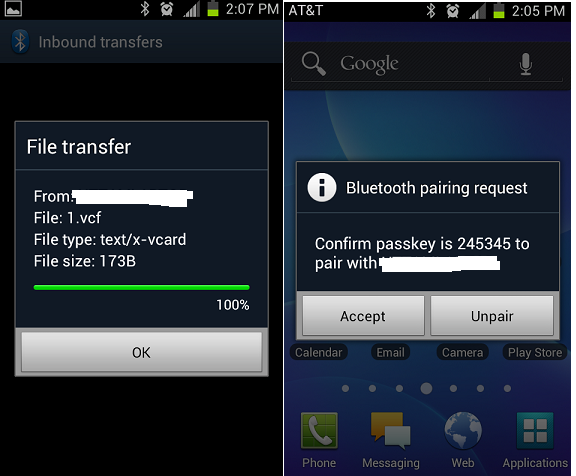
Như bạn có thể thấy, có thể thực sự tẻ nhạt khi học cách chuyển tin nhắn từ Android sang Android qua Bluetooth. Phương thức chuyển SMS này không chỉ mất nhiều thời gian mà còn rất phức tạp để thực hiện.
Phần 5: Cách chuyển tin nhắn Android sang Android bằng cách sử dụng Phục hồi sao lưu SMS (tối đa. 8 phút)
Một cách thông minh và dễ dàng khác để chuyển Android SMS sang Android là sử dụng ứng dụng Sao lưu và Phục hồi SMS. Ngoài việc lấy bản sao lưu các tin nhắn Android của bạn và khôi phục chúng sau, nó cũng có thể thực hiện chuyển SMS không dây. Không giống như Bluetooth, việc chuyển tin nhắn Android này được thực hiện qua WiFi Direct, điều này giúp nó nhanh hơn và đáng tin cậy hơn nhiều.
Ứng dụng này có sẵn miễn phí và có thể được tải xuống tại địa chỉ cửa hàng Google Play sau đây. Do đó, trước khi bạn bắt đầu, hãy đảm bảo bạn đã tải xuống ứng dụng chuyển SMS vào hai thiết bị Android.
Sau đó, bạn có thể làm theo các bước này để chuyển tin nhắn từ Android sang Android trực tiếp.
- Khởi chạy ứng dụng chuyển nhượng Android SMS trên cả hai thiết bị và chọn “Chuyển” tin nhắn của bạn. Bạn sẽ tìm thấy “Chuyển” trên trang ứng dụng của ứng dụng hoặc trong tab Cài đặt của nó.
- Bây giờ bạn cần chỉ định nguồn Android đích và thiết bị. Trên điện thoại, nhập tùy chọn “Gửi điện thoại này”, trong khi trên thiết bị đích, nhập nút “Nhận trên điện thoại này”.
- Mục tiêu Android sẽ chờ chuyển SMS. Mặt khác, bạn có thể hiển thị danh sách tất cả các thiết bị có sẵn trên nguồn Android. Chỉ cần gõ trên thiết bị Android mục tiêu từ đây.
- Trên mục tiêu Android, bạn sẽ nhận được lời mời kết nối. Gõ vào nút lệnh “Chấp nhận” để tiếp tục.
- Tuyệt ! Bạn gần như ở đó. Trên nguồn Android, ứng dụng sẽ cung cấp tùy chọn gửi tệp sao lưu trước đó hoặc tất cả các tin nhắn văn bản và cuộc gọi. Chọn tùy chọn tương ứng và nhấn nút “OK”.
- Chỉ cần đợi một khoảnh khắc rằng các tin nhắn Android được chuyển sang thiết bị đích. Khi quá trình hoàn thành, bạn có thể xem các mục tiêu mới được chuyển sang các tin nhắn mới vào điện thoại Android.
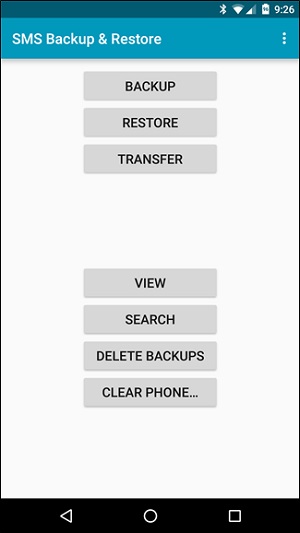
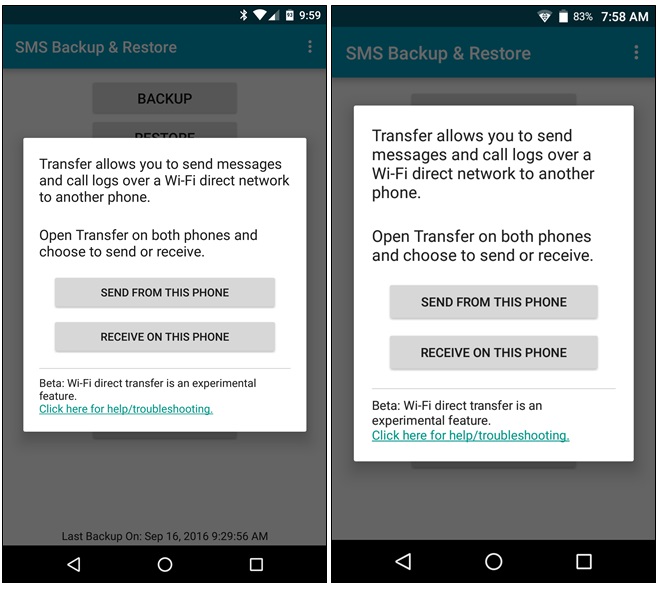
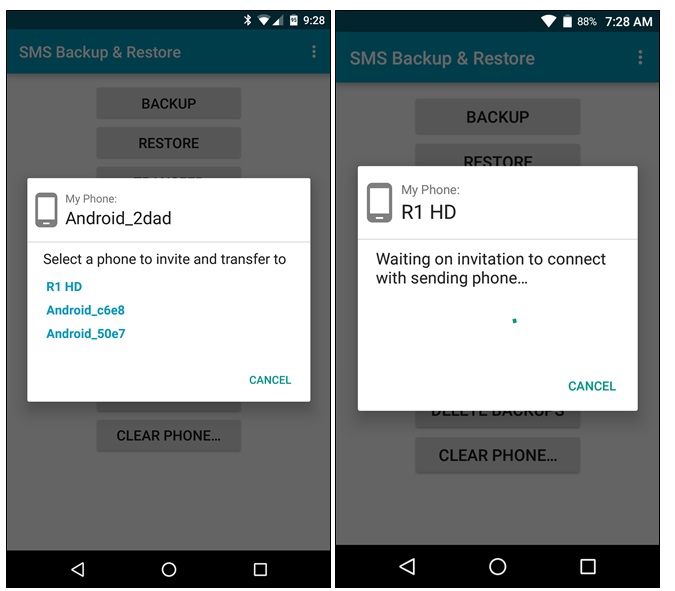
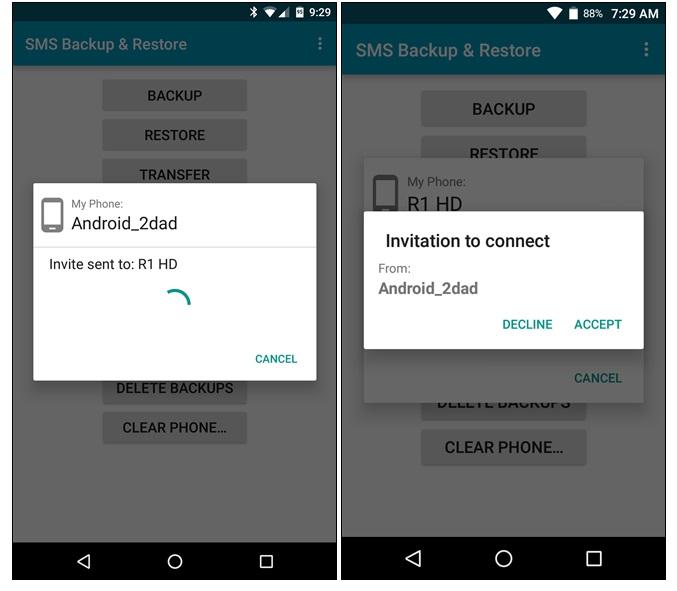
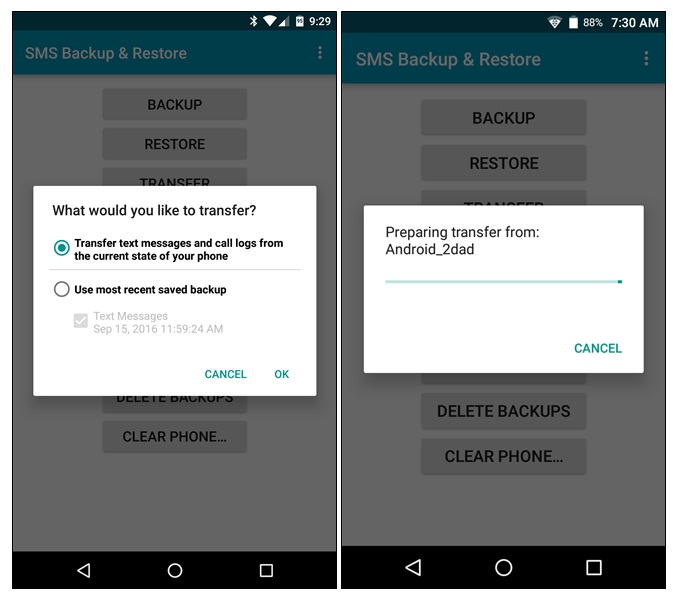
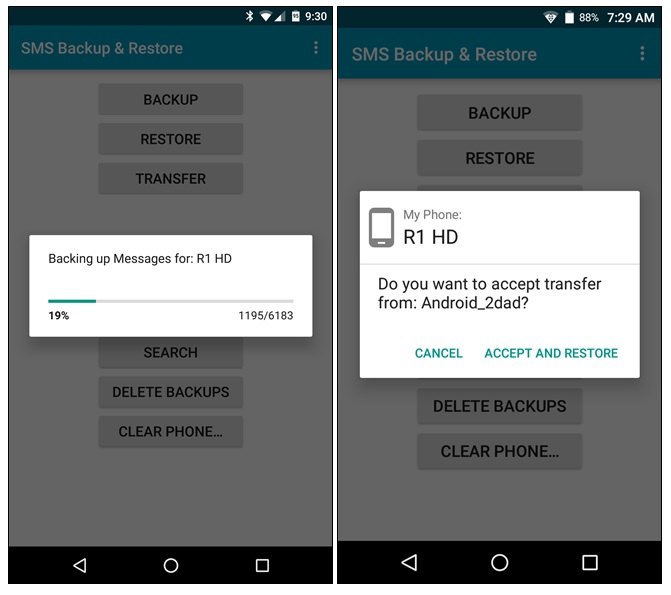
Của bạn đây ! Bây giờ, nhờ các kỹ thuật này, bạn có thể dễ dàng chuyển Android SMS sang Android. Trong tất cả các tùy chọn này, Dr.Fone – Chuyển điện thoại cung cấp giải pháp nhanh nhất và thiết thực nhất, và Dr.Fone – Quản lý điện thoại thực hiện Việc chuyển nhượng sms android được cá nhân hóa hơn và linh hoạt hơn. Bạn chỉ có thể truy cập trang web chính thức của nó và thử công cụ này miễn phí. Nó sẽ cho phép bạn truyền dữ liệu của mình từ điện thoại này sang điện thoại khác mà không gặp vấn đề gì.
Cách chuyển SMS sang máy tính xách tay khác ?

Bạn vừa cung cấp một điện thoại thông minh mới ? Bạn muốn chuyển SMS từ điện thoại cũ của bạn, nhưng bạn không biết làm thế nào để làm điều đó ? Có vẻ như không thể thực hiện được, có thể chuyển SMS sang một điện thoại di động khác. Đối với điều này, một loạt các kỹ thuật nhất định được cung cấp cho bạn. Tìm cái nào thông qua một vài dòng này. Theo chúng tôi không bỏ lỡ bất cứ điều gì.
Sử dụng một ứng dụng để chuyển tin nhắn của bạn
Nói chung, có một ứng dụng Android để lưu và khôi phục SMS của điện thoại thông minh. Chúng tôi đang nói nhiều hơn về ứng dụng Sao lưu & Khôi phục SMS, ứng dụng miễn phí và dễ sử dụng. Điều đó nói rằng, công cụ này kết hợp các quảng cáo mà bạn có thể rút bằng cách sử dụng phiên bản trả phí. Hãy nhớ rằng ngay cả khi một số ứng dụng cho phép loại hành động này, ứng dụng này là dễ sử dụng nhất và thực tế nhất. Nhờ vào sau, việc chuyển SMS hoặc MMS của bạn, từ điện thoại cũ của bạn sang mới.
Để thực hiện việc này, trước tiên bạn phải cài đặt và sau đó khởi chạy ứng dụng trên hai thiết bị. Sau đó đưa ra tất cả các ủy quyền được yêu cầu bởi nó. Trên điện thoại cũ của bạn, hãy nhớ khởi chạy hành động “Thiết lập bản sao lưu” trước khi kiểm tra từng tùy chọn mà bạn quan tâm giữa các cuộc gọi, SMS và các tùy chọn khác. Tiếp tục bằng cách chọn đích của bản sao lưu của bạn. Chọn “Sao lưu ngay” để hoàn thiện quá trình. Nếu bạn chưa chọn bản sao lưu đám mây, bạn được yêu cầu chuyển tệp sao lưu được tạo sang điện thoại mới. Làm sao ? Chỉ đơn giản là thông qua bluetooth hoặc qua usb.
Trong trường hợp điện thoại mới, bạn phải khởi chạy hành động “Khôi phục” có mặt trong menu bên. Sau đó chọn vị trí của tệp sao lưu trước khi kiểm tra dữ liệu để khôi phục. Hãy nhớ rằng quy trình phục vụ sử dụng ứng dụng Sao lưu & Khôi phục SMS trong một vài khoảnh khắc. Điện thoại sau đó khôi phục tin nhắn của bạn. Hãy cẩn thận vì quá trình có thể mất thời gian tùy thuộc vào số lượng tin nhắn để khôi phục. Hoàn thành mọi thứ bằng cách khôi phục ứng dụng SMS mặc định. Khi bạn kết thúc, hãy biết rằng bạn hoàn toàn có quyền gỡ cài đặt sao lưu SMS và khôi phục hoặc định cấu hình ứng dụng để lập trình các bản sao lưu thường xuyên, cả tin nhắn của bạn và tạp chí gọi của bạn.
Đọc thêm: Cách tiết kiệm pin của bạn với Android

Sử dụng ứng dụng của nhà sản xuất
Ngoài ra, hãy biết rằng nhiều nhà thiết kế điện thoại thông minh cung cấp dịch vụ truyền dữ liệu từ điện thoại thông minh cũ của nó sang. Tùy thuộc vào bạn để cài đặt các ứng dụng được đề cập theo thương hiệu điện thoại của bạn. Nói chung là đơn giản để sử dụng, các ứng dụng phục vụ của nó có thể đi qua Bluetooth hoặc thông qua cáp USB. Cách để bạn trực tiếp chuyển dữ liệu từ thiết bị di động này sang thiết bị di động khác. Nó tương tự cho bản sao lưu được tích hợp vào Android hoàn toàn có thể đáp ứng nhu cầu của bạn.



